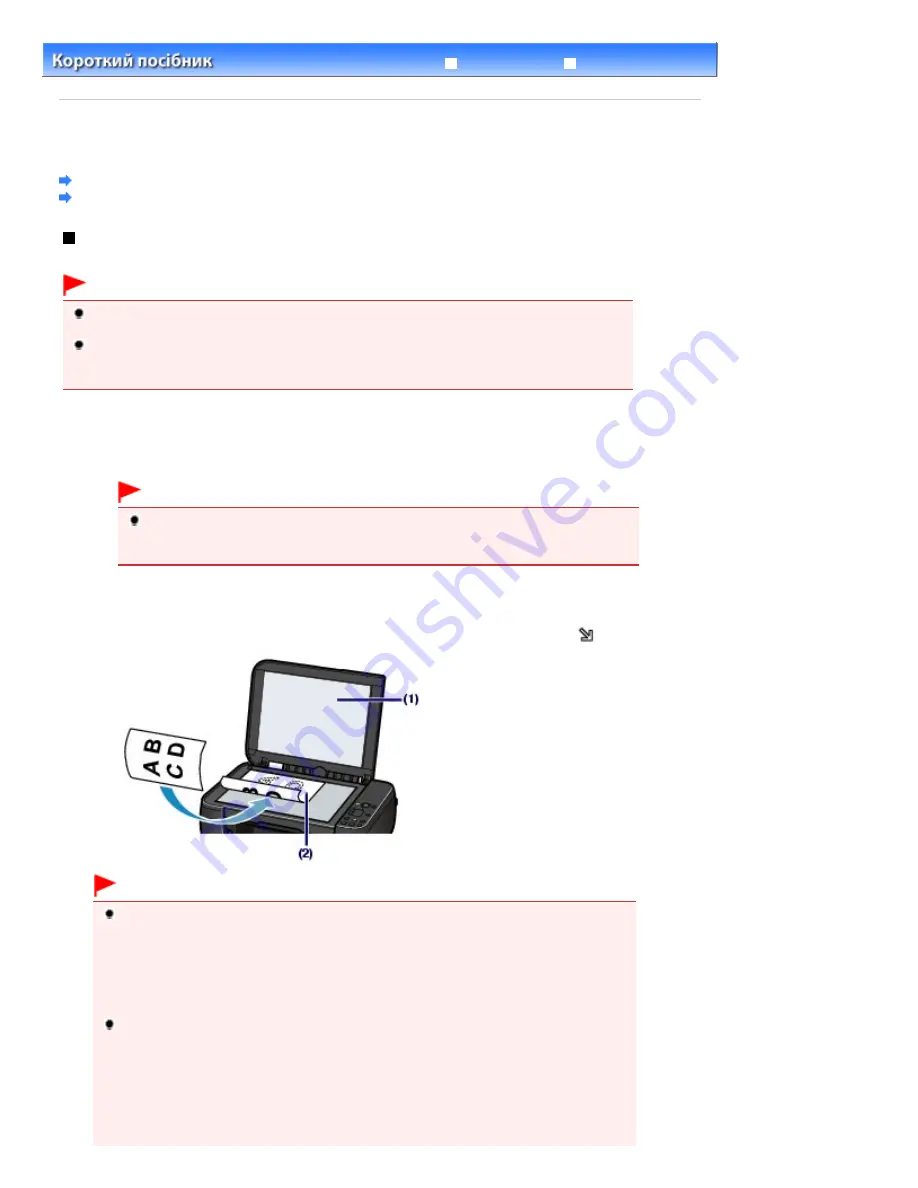
Повний
посібник
Усунення
неполадок
Зміст
>
Завантаження
паперу
й
оригінальних
документів
>
Завантаження
оригіналів
C077
Завантаження
оригіналів
Завантаження
оригіналів
Оригінали
,
які
можна
завантажувати
Завантаження
оригіналів
Розмістіть
оригінальні
документи
для
копіювання
або
сканування
на
склі
експонування
.
Важливо
Після
завантаження
оригіналу
переконайтеся
,
що
кришка
для
притиснення
документів
надійно
закрита
,
перш
ніж
починати
копіювати
або
сканувати
.
Якщо
сканування
виконується
за
допомогою
прикладної
програми
комп
’
ютера
,
потрібно
завантажити
оригінал
іншим
чином
.
Докладніші
відомості
див
.
в
on-screen manual:
Повний
посібник
.
1.
Розмістіть
оригінал
на
склі
експонування
.
(1)
Відкрийте
кришку
для
притиснення
документів
.
Важливо
Не
кладіть
жодні
предмети
на
кришку
для
притиснення
документів
.
Вони
потраплять
у
задній
лоток
унаслідок
відкривання
кришки
для
притиснення
документів
,
що
призведе
до
збою
в
роботі
апарата
.
(2)
Завантажте
оригінал
СТОРОНОЮ
ДЛЯ
СКАНУВАННЯ
ВНИЗ
на
скло
експонування
.
Вирівняйте
кут
оригінального
документа
відповідно
до
позначки
вирівнювання
.
Важливо
Завантажуючи
оригінал
на
скло
експонування
,
дотримуйтесь
наведених
нижче
вказівок
.
-
Не
кладіть
на
скло
експонування
жодні
предмети
вагою
4,4
фунта
/2,0
кг
чи
більше
.
-
Не
застосовуйте
до
скла
експонування
тиск
вагою
4,4
фунта
/2,0
кг
чи
більше
,
наприклад
,
не
притискайте
з
такою
силою
оригінал
.
Недотримання
наведених
вище
вказівок
може
вивести
сканер
із
ладу
або
призвести
до
ушкодження
скла
експонування
.
Апарат
не
може
виконати
сканування
затемненої
області
(A) (1
мм
/ 0,04
дюйма
від
країв
скла
експонування
).
Стор. 49 із 715
Завантаження оригіналів
Содержание mp280 series
Страница 33: ...На початок сторінки Стор 33 із 715 Друк веб сторінок Easy WebPrint EX ...
Страница 116: ...Questions and Answers How Can I Move or Copy the Saved File What Is C1 or C4 Page top Стор 116 із 715 Creating an Album ...
Страница 125: ...3 Click Print Note See Help for details on the Print Settings screen Page top Стор 125 із 715 Printing ...
Страница 130: ...Note See Help for details on the Page Setup screen Page top Стор 130 із 715 Selecting the Paper and Layout ...
Страница 134: ...See Help for details on the Edit screen Page top Стор 134 із 715 Editing ...
Страница 136: ...3 Click Print Note See Help for details on the Print Settings screen Page top Стор 136 із 715 Printing ...
Страница 138: ...Page top Стор 138 із 715 Printing Stickers ...
Страница 145: ...See Help for details on the Print Settings screen Page top Стор 145 із 715 Printing ...
Страница 147: ...How Can I Move or Copy the Saved File Page top Стор 147 із 715 Printing Layout ...
Страница 150: ...Page top Стор 150 із 715 Selecting the Paper and Layout ...
Страница 154: ...Page top Стор 154 із 715 Editing ...
Страница 156: ...3 Click Print Note See Help for details on the Print Settings screen Page top Стор 156 із 715 Printing ...
Страница 206: ...Page top Стор 206 із 715 Cropping Photos Photo Print ...
Страница 210: ...Page top Стор 210 із 715 Printing an Index ...
Страница 216: ...Page top Стор 216 із 715 Opening Saved Files ...
Страница 220: ...Page top Стор 220 із 715 Changing Layout ...
Страница 225: ...Page top Стор 225 із 715 Adding Photos ...
Страница 233: ...Page top Стор 233 із 715 Printing Dates on Photos ...
Страница 247: ...Page top Стор 247 із 715 Setting a Page Size and Orientation ...
Страница 254: ...border before printing Page top Стор 254 із 715 Execute Borderless Printing ...
Страница 259: ...Selecting Scaled changes the printable area of the document Page top Стор 259 із 715 Scaled Printing ...
Страница 352: ...7 Save the scanned images Saving Saving as PDF Files Page top Стор 352 із 715 Easy Scanning with Auto Scan ...
Страница 383: ...View Use Window Page top Стор 383 із 715 Classifying Images into Categories ...
Страница 403: ...Related Topic Opening Editing Password protected PDF Files Page top Стор 403 із 715 Setting Passwords for PDF Files ...
Страница 409: ...Page top Стор 409 із 715 Navigation Mode Screen ...
Страница 418: ...Related Topic Easy Scanning with Auto Scan Page top Стор 418 із 715 Auto Scan Screen Scan Import Window ...
Страница 445: ...Page top Стор 445 із 715 Send via E mail Dialog Box ...
Страница 452: ...Page top Стор 452 із 715 Correct Enhance Images Window ...
Страница 465: ...Page top Стор 465 із 715 Scan Settings Dialog Box One click Mode Screen ...
Страница 505: ...Related Topic Auto Scan Mode Tab Page top Стор 505 із 715 Scanning in Auto Scan Mode ...
Страница 534: ...Related Topic Scanning in Basic Mode Page top Стор 534 із 715 Basic Mode Tab ...
Страница 557: ...Page top Стор 557 із 715 Scanner Tab ...
Страница 625: ...На початок сторінки Стор 625 із 715 Кольори роздруківок нечіткі ...
Страница 659: ...Color Settings Tab Page top Стор 659 із 715 Scan Quality Image Displayed on the Monitor Is Poor ...
Страница 699: ...Page top Стор 699 із 715 Installing the MP Drivers ...
Страница 704: ...На початок сторінки Стор 704 із 715 Примітка про від єднання шнура живлення ...
Страница 710: ...Page top Стор 710 із 715 Restrictions on Printer Sharing ...
Страница 713: ...Page top Стор 713 із 715 Using Easy PhotoPrint EX ...






























